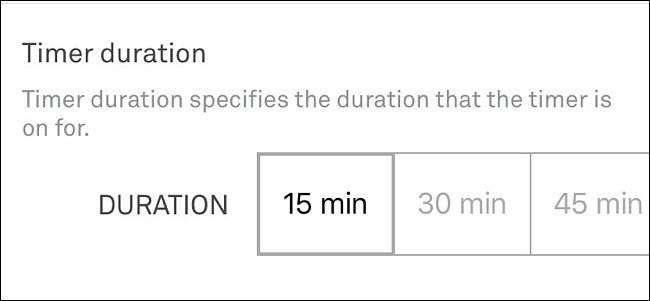
Ha nem akarja bekapcsolni az A / C-t a házában, de legalább a levegő áramlását egy kicsit meg akarja tartani, hogy csökkentse a fülledtséget, a következőképpen teheti meg a Nest termosztátot a ventilátor kézi működtetésére a HVAC rendszeréből .
ÖSSZEFÜGGŐ: A Nest termosztát telepítése és beállítása
A legtöbb termosztát olyan beállítással rendelkezik, ahol csak a HVAC ventilátort lehet futtatni, de a testreszabás meglehetősen korlátozott, és valószínűleg csak be- és kikapcsolhatja. Általában létezik egy „automatikus” mód is, amely bekapcsolja, ha a légkondicionálót vagy a fűtést bekapcsolják. A Nest-termosztát azonban sokkal jobban vezérelhető, ha a rendszer ventilátoráról van szó: kézzel bekapcsolhatja okostelefonjáról, sőt megadhatja, hogy meddig kell bekapcsolnia.
A Nest alkalmazásból
Nyissa meg telefonján a Nest alkalmazást, és a főképernyőn válassza ki a Nest termosztátját.
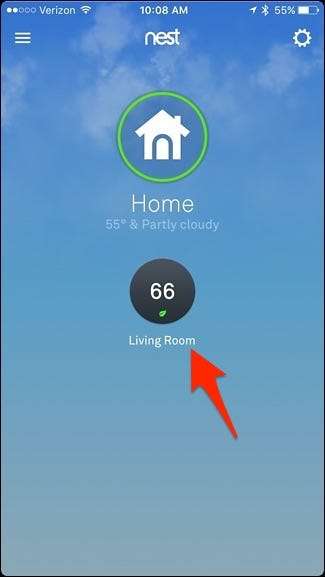
Alul koppintson a „Ventilátor” elemre.
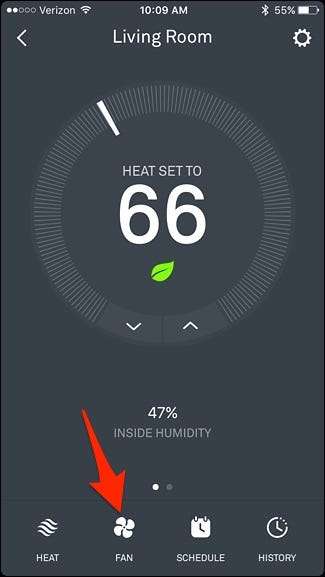
Innen gyorsan hozzáférhet a ventilátor időzítőjéhez, és beállíthatja azt egy meghatározott időtartamra. Különböző időközök közül lehet választani, és akár 12 órán keresztül is bekapcsolhatja.

Ha a rendszer ventilátorának finomabb vezérlését szeretné elérni, érintse meg a képernyő jobb felső sarkában található Beállítások fogaskerék ikont.
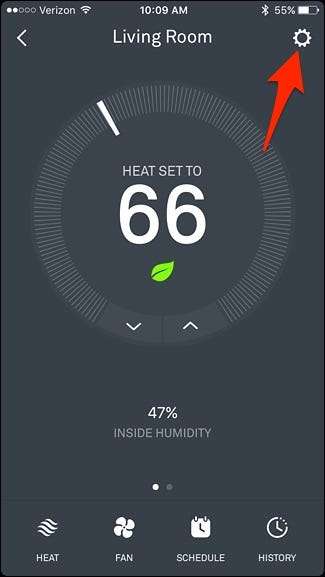
Érintse meg a „Ventilátor” elemet.
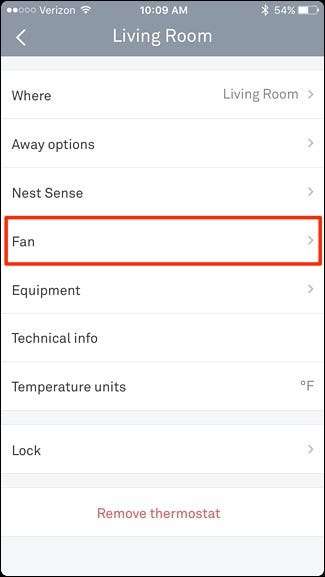
Két lehetőség közül választhat: „Minden nap” és „Időzítő időtartama”.

Először megérintheti a „Minden nap” elemet, amely lehetővé teszi a rendszer ventilátorának ütemezésének beállítását. Beállíthat egy időkorlátot és egy időablakot, amikor a ventilátor be- és kikapcsol. Ez minden nap megtörténik.
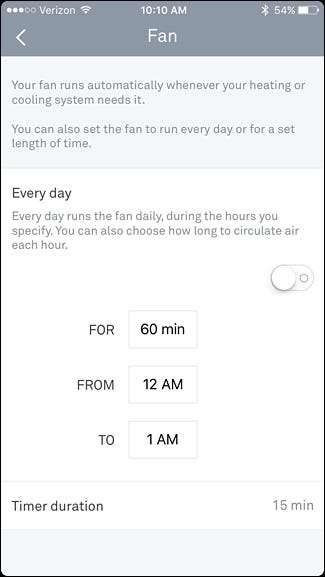
Az „Időzítő időtartama” esetében valójában ugyanaz, mint a főképernyőn található parancsikon, ahol bekapcsolhatja a ventilátort, és automatikusan kikapcsolhat egy meghatározott idő után.
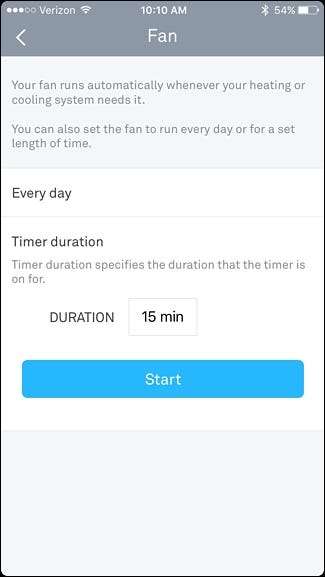
A Fészek termosztáton
Ugyanezt megteheti magában a Nest termosztáton is, ha nem akarja használni a telefonját. Először nyomja meg az egységet a főmenü megjelenítéséhez.

Használja az ezüst görgőt, és keresse meg a „Ventilátor” lehetőséget. Nyomja meg az egységet a kiválasztásához.

Három lehetőség közül választhat: „Automatikusan” (ez az alapértelmezett beállítás), „Minden nap” és „Indítás most”.
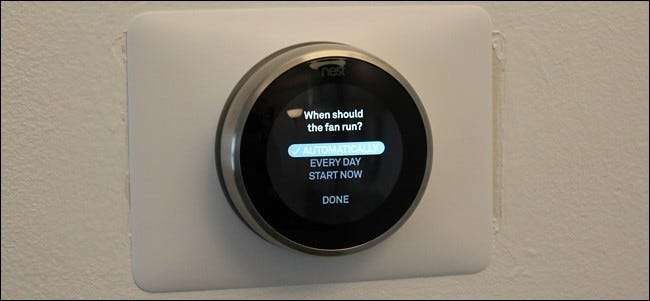
A „Minden nap” kiválasztása ugyanazt teszi, mint az alkalmazás „Minden nap” beállítása, ahol kiválaszthatja, hogy a ventilátor mennyi ideig működjön, valamint kiválaszthatja, hogy ez mikor történjen. Ha ezzel végzett, válassza a „Kész” lehetőséget.

Innen a Nest termosztátja megmutatja, hogy a ventilátorhoz milyen beállítások vannak a főmenüben.

A „Start most” funkcióval megegyezik a Nest alkalmazás „Időzítő időtartamával”, így ez lehetővé teszi a rendszer ventilátorának manuális bekapcsolását és automatikus kikapcsolását a beállított időtartam után. Az idő beállításakor válassza a „Kész” lehetőséget, és a ventilátor bekapcsol.

Akár mindezt a Nest alkalmazáson belül, vagy magában a Nest Thermostat egységben állítja be, a változások mindkét oldalon megjelennek, így beállíthatja az egységen, és módosíthatja az alkalmazáson belül, és fordítva.







